เป็นนักออกแบบเว็บไซต์ที่มีประสิทธิภาพมากขึ้นด้วย ManageWP และ Beaver Builder
เผยแพร่แล้ว: 2016-01-29ส่วนลด 25% สำหรับผลิตภัณฑ์ Beaver Builder! รีบขายสิ้นสุด... เอนเอียงมากขึ้น!
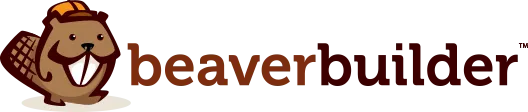
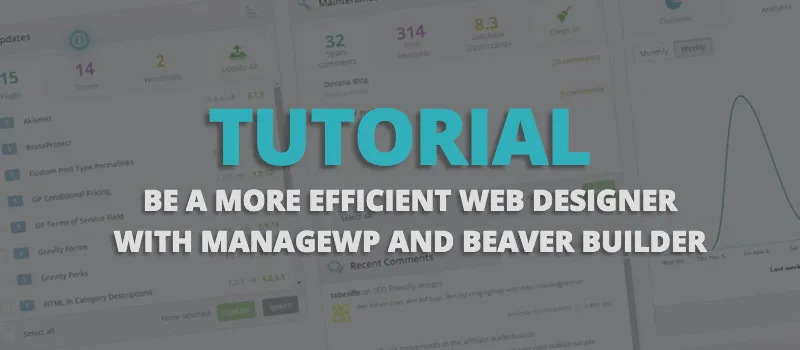
กี่ครั้งแล้วที่สิ่งนี้เกิดขึ้นกับคุณ?
คุณเริ่มงานออกแบบเว็บไซต์ (ใช่แล้ว) มันเป็นงานที่พวกเขาต้องการทำทุกอย่างตั้งแต่เริ่มต้น
ต่อไปคุณเริ่มเคลื่อนไหว
การติดตั้ง WP จากนั้นติดตั้งธีม จากนั้นคุณเริ่มติดตั้งปลั๊กอิน ไม่ต้องพูดถึงตลอดเวลาที่จะเข้าสู่การออกแบบเว็บไซต์จริง
ฉันจำวันเหล่านั้นได้
รู้สึกเหมือนว่าการตั้งค่าเว็บไซต์ง่ายๆ ใช้เวลาดำเนินการมากกว่าหนึ่งชั่วโมง
มันน่าเบื่อ ใช้เวลานาน และจำเป็น
ฉันคิดกับตัวเองอย่างรวดเร็วว่า “ต้องมีวิธีที่ดีกว่านี้”
ฉันดีใจที่จะบอกคุณว่ามีอยู่ และมันก็ไม่มีอะไรจะรุ่งโรจน์เลย
โอเค โอเค ฉันรู้ว่า 'yaysome' ไม่ใช่คำ แต่ควรเป็นเพราะมันอธิบายความสุดยอดแห่งความสุขที่แก้ไขจุดปวดนี้ได้อย่างสมบูรณ์แบบ
การแต่งงานกับ Beaver Builder กับ ManageWP ในการติดตั้งและการออกแบบ WordPress ของคุณไม่เพียงทำให้ชีวิตของคุณง่ายขึ้นมาก แต่ยังทำให้คุณเป็นนักออกแบบเว็บไซต์ที่ทำกำไรได้มากขึ้นอีกด้วย
คุณสามารถสร้างและเปิดตัวไซต์ใหม่ล่าสุดด้วยการกำหนดค่า WP Core อย่างสมบูรณ์แบบ ปลั๊กอินทั้งหมดได้รับการติดตั้งและพร้อมใช้งาน และธีมที่มีการออกแบบของคุณโหลดไว้ล่วงหน้าในเวลาไม่กี่นาที
ไม่เชื่อฉันเหรอ?
อ่านต่อหากคุณต้องการเรียนรู้วิธีการทำและง่ายแค่ไหน
เอาล่ะ นี่คือวิธีการทำงาน
แนวคิดก็คือคุณกำลังจะตั้งค่าไซต์ใหม่พร้อมทุกสิ่งที่คุณต้องการสำหรับการติดตั้งที่สมบูรณ์แบบบนไซต์ของลูกค้า
การติดตั้งนั้นจะอยู่ที่นั่นจนกว่าคุณจะต้องการมันสำหรับลูกค้า
จากนั้น คุณจะใช้คุณลักษณะ โคลน ใน ManageWP เพื่อทำซ้ำการติดตั้งและนำไปใช้กับไซต์สำหรับลูกค้าของคุณ
การทำเช่นนี้หมายความว่าคุณสามารถสร้างการออกแบบของคุณเองสองสามแบบที่คุณสามารถใช้เพื่อขายนักออกแบบของคุณได้ จากนั้นหลังจากที่ลูกค้าของคุณเลือกการออกแบบที่พวกเขาชอบแล้ว คุณก็แค่โคลนมัน ปรับแต่งการออกแบบ และเปิดตัว
แค่นั้นแหละ!
พร้อมดูวิธีทำจริงแล้วหรือยัง?
เอาล่ะ.
คุณจะต้องการเริ่มต้นด้วยไซต์ใหม่
วิธีที่ง่ายที่สุดในการดำเนินการดังกล่าวคือเข้าไปที่โฮสต์เว็บของคุณและสร้างโดเมนย่อยใหม่
ตั้งชื่อตามที่คุณต้องการ จากนั้นจึงติดตั้ง WordPress ในการติดตั้งเหมือนกับที่คุณทำกับไซต์อื่น ๆ ที่คุณเปิดตัวตั้งแต่เริ่มต้น
หลังจากนั้น ให้ดำเนินการและกำหนดค่าการติดตั้ง WordPress Core ของคุณให้เป็นค่ากำหนดที่คุณชื่นชอบเป็นการส่วนตัว
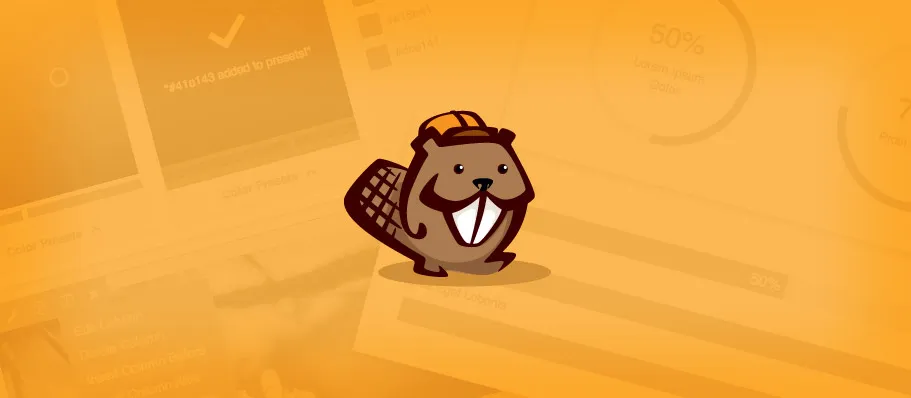
หลังจากติดตั้ง WP บนไซต์ใหม่ของคุณแล้ว คุณจะต้องเริ่มโหลดมันพร้อมกับสารพัดทั้งหมด
ติดตั้ง:
สไตล์ผ้าใบหมายถึงอะไรกันแน่?
ไซต์สไตล์แคนวาสเปรียบเสมือนการสร้างไซต์สำหรับประเภทธุรกิจใดประเภทหนึ่งและใช้เป็นรากฐานในการออกแบบของคุณ
ตัวอย่างเช่น:
หากคุณเป็นนักออกแบบที่ทำงานเฉพาะด้านทันตกรรม คุณก็น่าจะมีความคิดที่ดีว่าลูกค้าของคุณในอุตสาหกรรมทันตกรรมต้องการให้เว็บไซต์ของตนมีหน้าตาเป็นอย่างไร
ด้วยการใช้ Beaver Builder คุณสามารถสร้างเฟรมเวิร์กการออกแบบทั่วไปที่จะดึงดูดลูกค้าปลายทางของคุณได้อย่างรวดเร็วและง่ายดาย เช่น ทันตแพทย์
ฉันไม่สามารถให้คำแนะนำได้มากนักเนื่องจากคุณน่าจะเป็นบุคคลที่ดีที่สุดในการเข้าใจส่วนนี้
ลองใช้เวลาในการออกแบบสิ่งที่คุณรู้สึกสบายใจที่จะแสดงให้ผู้มีโอกาสเป็นลูกค้าเห็นเพื่อสนับสนุนให้พวกเขาไปกับคุณในฐานะนักออกแบบของพวกเขา
ตอนนี้คุณมีเนื้อหาการติดตั้งและออกแบบ WP บนเว็บไซต์ของคุณแล้ว คุณต้องตั้งค่าด้วย ManageWP
การตั้งค่าด้วยบัญชีนั้นง่ายมาก เพียงปฏิบัติตามคำแนะนำเพื่อเริ่มต้น
โปรดทราบว่า ManageWP มีทั้งเวอร์ชันฟรีและเวอร์ชันพรีเมียมของแพลตฟอร์ม
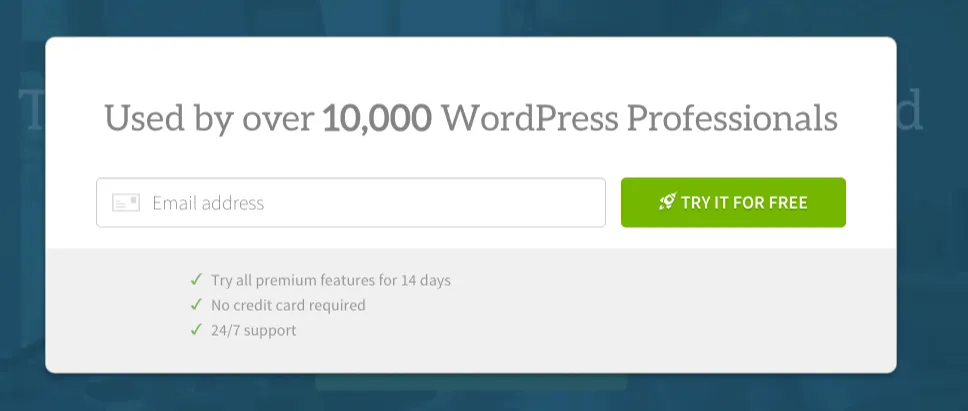
ลงทะเบียนเพื่อ ManageWP ฟรี
เพื่อให้สามารถทำสิ่งที่ฉันแนะนำได้ คุณจะต้องอัปเกรดเป็นแผน Professional
อย่างไรก็ตาม การลงชื่อสมัครใช้จะทำให้คุณสามารถเข้าถึงฟีเจอร์การโคลนนิ่งได้เป็นเวลา 14 วัน ดังนั้น อย่างน้อยคุณก็สามารถสมัครเพื่อทดสอบได้ว่าคุณจะชอบมันหรือไม่
หลังจากที่คุณสมัคร ManageWP คุณจะเห็นตัวเลือกในการเพิ่มเว็บไซต์
เพิ่ม URL ของไซต์ใหม่ของคุณไปที่ ManageWP และปฏิบัติตามคำแนะนำเพื่อติดตั้งปลั๊กอิน ManageWP Worker บนไซต์ของคุณ
นี่เป็นสิ่งสำคัญเพราะจะทำให้คุณสามารถโคลนไซต์นี้ได้ด้วยการคลิกเมาส์ไม่กี่ครั้ง
เอาล่ะ คุณมีไซต์นี้ ที่คุณเพิ่งติดตั้งและออกแบบเสร็จแล้ว

และตอนนี้ก็ถึงเวลาไป!
คุณแสดงเว็บไซต์ให้ผู้มีโอกาสเป็นลูกค้าเห็นและพวกเขาก็ชอบมัน
ดังนั้นแทนที่จะย้อนกลับไปที่สี่เหลี่ยมจัตุรัสและออกแบบทั้งหมดตั้งแต่เริ่มต้น คุณจะใช้คุณสมบัติโคลนใน ManageWP เพื่อทำซ้ำสิ่งทั้งหมด — การกำหนดค่า WP, ปลั๊กอินและการออกแบบ — และเปิดใช้งานบนเว็บไซต์ใหม่

ภาพหน้าจอของคุณลักษณะนี้
ฉันสามารถให้คำแนะนำแบบละเอียดแก่คุณได้ ณ จุดนี้ แต่เจ้าหน้าที่ของ ManageWP ทำงานได้ดีมากจนฉันอธิบายว่ามันอาจจะเป็นผลเสีย
คุณสามารถรับบทช่วยสอนทั้งหมดเกี่ยวกับวิธีการทำทีละขั้นตอนได้ที่นี่
หลังจากที่คุณเปิดตัวไซต์ลอกแบบบนไซต์ใหม่ เพียงไปที่ไซต์และเปลี่ยนเนื้อหาการออกแบบและปรับแต่งสิ่งต่าง ๆ ภายในเครื่องมือสร้างเพจ BB
โดยรวมแล้ว การโคลน การปรับแต่ง และการเปิดใช้งานอาจใช้เวลาน้อยกว่า 5 ชั่วโมง และหากคุณคิดอัตราคงที่สำหรับบริการของคุณ คุณสามารถเพิ่มทั้งจำนวนลูกค้าที่คุณรับและจำนวนรายได้ที่คุณทำได้ได้อย่างจริงจัง
นี่คือแฮ็กหนึ่งที่ฉันชอบใช้เป็นการส่วนตัวเพื่อเปิดตัวการติดตั้ง WP ที่สมบูรณ์แบบบนบล็อกหรือไซต์ที่ฉันสร้างเพื่อผู้อื่นอย่างรวดเร็ว
Beaver Builder และ ManageWP ทำให้เป็นเรื่องง่ายมากในการสร้างเว็บไซต์ที่น่าดึงดูดและใช้งานซ้ำแล้วซ้ำอีก
คุณมีแฮ็กประสิทธิภาพการทำงานเช่นนี้หรือไม่? อย่าลืมแบ่งปันความคิดเห็นของคุณด้านล่าง
ฉันจัดการเว็บไซต์จำนวนไม่น้อยเช่นกันและชอบที่ง่ายต่อการอัปเดตและสำรองข้อมูลทุกอย่าง อาจเป็นหนึ่งในการลงทุนที่ดีที่สุดที่ฉันเคยทำ
ยินดีต้อนรับสู่ชุมชน! คุณมีห้องว่างให้เช่าจริงหรือ? ฉันมองหานักเขียนบทมาลองดูเว็บไซต์ของฉันอย่างใจจดใจจ่อ!
ว่างให้เช่าครับ. ฉันมีลิงค์ในประวัติของฉันในกรณีที่คุณต้องการติดต่อฉัน ;) ดีใจที่ได้มาอยู่ที่นี่เช่นกัน ตกหลุมรัก BeaverBuilder เมื่อเปิดตัวครั้งแรก ดังนั้นการเขียนเกี่ยวกับเรื่องนี้เหมือนฝัน!
ฉันมีไซต์ที่กำหนดค่าไว้ล่วงหน้าอย่างสมบูรณ์บนแล็ปท็อปของฉัน ซึ่งฉันได้ส่งออกโดยใช้ปลั๊กอิน All In One WP Migration เมื่อฉันสร้างไซต์ใหม่ หลังจากที่ฉันติดตั้ง WP และปลั๊กอิน All In One WP Migration ฉันก็แค่เรียกใช้งาน Import และ voila! – ไซต์ที่สมบูรณ์จะมีปลั๊กอินทั้งหมด ฯลฯ
นี่เป็นเวลาที่เหมาะสมมาก เนื่องจากฉันเพิ่งสมัครใช้ ManageWP เมื่อวานนี้ ฉันเพิ่มไซต์ลงใน ManageWP
แล้ว. ..ฉันรู้สึกเหมือนเป็นคนใหม่ ..หรือตัวตนเก่าของฉัน มันเอาออกไป. …ความเครียด! เมื่อคืนฉันนอนหลับเหมือนเด็กทารก ..555.
ManageWP น่าทึ่งมาก!
โพสต์ที่ยอดเยี่ยม! ฉันทำสิ่งนี้เหมือนกัน มันเป็นตัวเปลี่ยนเกม งานประจำที่ซ้ำซากซึ่งทำให้ฉันนึกถึงเป็นเรื่องของอดีตไปแล้ว ฉันได้สร้างหน้าเทมเพลต BB ทั้งหมดและหน้าอื่นๆ อีกสองสามหน้า และส่วนท้ายที่มีองค์ประกอบทั่วไปทั้งหมดที่มีอยู่ในเกือบทุกไซต์
กระบวนการนี้ยังได้ลดรายการตรวจสอบการเริ่มใช้งานจริงของเราลงครึ่งหนึ่งอีกด้วย และ… ลองดู Orion จาก ManageWP หากคุณยังไม่ได้ทำ มันยอดเยี่ยมมาก! แล้วก็สวยมาก!